Cara Mengisi Pengiriman WooCommerce berdasarkan Item
Diterbitkan: 2022-02-16WooCommerce, sebagai salah satu plugin eCommerce WordPress teratas, telah menyediakan layanan eCommerce yang mudah dan andal untuk bisnis lokal dan internasional berukuran besar. Terlepas dari keahlian atau pengetahuan pengkodean seseorang, Anda dapat dengan mudah membangun dan membuka toko online dengan bantuan WooCommerce dan ekstensinya.
Untuk pengguna dasar, fungsionalitas inti WooCommerce tanpa plugin tambahan sudah cukup. Namun, begitu Anda mulai menyelam jauh ke dalam masalah eCommerce, Anda akan melihat bahwa itu tidak memiliki beberapa fitur praktis. Oleh karena itu, pengembang komunitas dan individu memutuskan untuk memperluas fitur intinya dengan mengembangkan plugin atau ekstensi untuk menambal “lubang” tersebut.
Misalnya, pengiriman termasuk dalam fungsi inti WooCommerce. Namun, itu tidak memiliki semua opsi lanjutan dan tambahan yang mungkin Anda rasa perlu. Karena itu, pengembang Produk JEM membuat plugin pengiriman yang berguna yang disebut Pengiriman Tarif Tabel WooCommerce yang membawa opsi baru dan memperluas fungsionalitas inti umum WooCommerce.
Artikel ini akan melihat semua manfaat plugin Pengiriman Tarif Tabel WooCommerce tetapi secara tepat fokus pada salah satu fiturnya – pengiriman per item (pengisian berdasarkan jumlah item).
Pengiriman Tarif Tabel WooCommerce – PRO
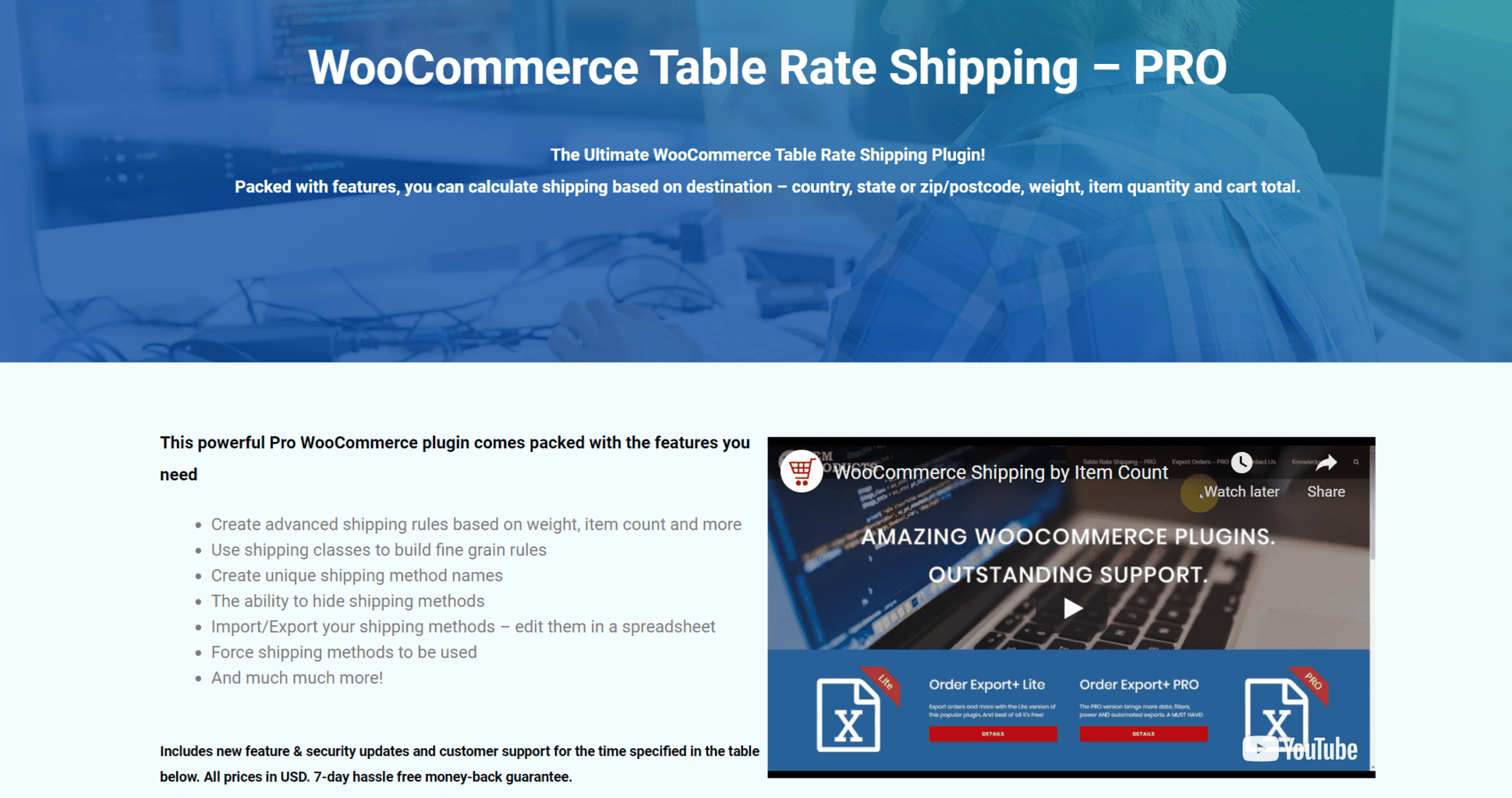 WooCommerce Table Rate Shipping PRO berfungsi sangat baik sebagai perpanjangan dari fungsionalitas pengiriman WooCommerce inti. Tidak diragukan lagi, WooCommerce memiliki fungsionalitas pengiriman pada intinya, tetapi itu tidak cocok untuk orang-orang seperti yang seharusnya.
WooCommerce Table Rate Shipping PRO berfungsi sangat baik sebagai perpanjangan dari fungsionalitas pengiriman WooCommerce inti. Tidak diragukan lagi, WooCommerce memiliki fungsionalitas pengiriman pada intinya, tetapi itu tidak cocok untuk orang-orang seperti yang seharusnya.
Opsi pengiriman intinya diperluas dan ditingkatkan oleh plugin Pengiriman Tarif Tabel WooCommerce, dan klien mendapatkan banyak kemungkinan pengiriman yang lebih kuat seperti:
- Hitung pengiriman berdasarkan tujuan, negara, negara bagian atau kode pos/pos, berat, jumlah barang, dan total keranjang
- Gunakan kelas pengiriman untuk membuat aturan butir halus
- Buat nama metode pengiriman yang unik
- Sembunyikan metode pengiriman
- Impor/Ekspor metode pengiriman Anda
Di antara semua fiturnya, kami akan fokus pada pengisian berdasarkan jumlah item (jumlah item). Oleh karena itu, mari kita lihat langkah-langkah yang perlu Anda ambil untuk menagih per item di WooCommerce menggunakan plugin Table Rate Shipping kami.
Langkah 1
Anda perlu mengatur zona pengiriman. Jadi, buka pengaturan WooCommerce dan pilih tab "Pengiriman" di bagian atas. Kemudian, klik tombol "Tambahkan zona pengiriman".
Saat menyiapkan zona pengiriman, Anda harus memberinya nama pengiriman wilayah pengiriman dan menambahkan metode pengiriman. Di bawah menu tarik-turun metode pengiriman, pilih "Tarif Tabel Pro."
Langkah 2
Sekarang, Anda telah mengaturnya (bagian dasar), tetapi metode pengiriman Anda belum dikonfigurasi. Anda dapat melihat bahwa di bawah metode pengiriman, "Table Rate Pro" mengatakan itu diaktifkan, tetapi kami belum mengonfigurasinya. Karena itu, klik tombol "Edit".

Langkah #3
Setelah Anda berada di area konfigurasi pengiriman, Anda perlu mengklik metode pengiriman "Tambah baru". Ini akan membuka panel baru dan memberi Anda beberapa opsi yang dapat Anda tentukan sebagai berikut.
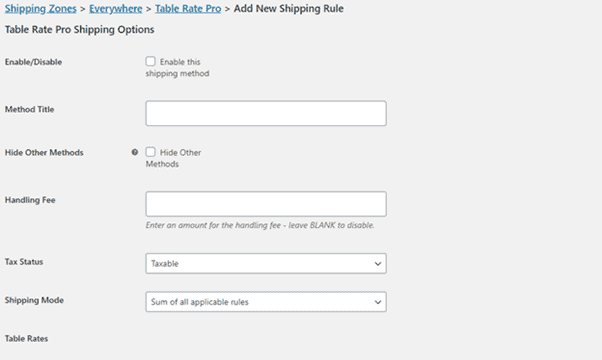 Mengaktifkan/menonaktifkan metode pengiriman, memberi nama metode pengiriman, menentukan biaya penanganan, dan apakah metode pengiriman kena pajak atau tidak kena pajak. Di bagian paling bawah panel, Anda dapat melihat tarif meja dan opsi untuk menambahkan tarif baru atau menghapus tarif meja yang sudah ada.
Mengaktifkan/menonaktifkan metode pengiriman, memberi nama metode pengiriman, menentukan biaya penanganan, dan apakah metode pengiriman kena pajak atau tidak kena pajak. Di bagian paling bawah panel, Anda dapat melihat tarif meja dan opsi untuk menambahkan tarif baru atau menghapus tarif meja yang sudah ada.
Langkah #4
Klik untuk menambahkan aturan pengiriman baru, dan Anda akan diminta untuk mengisi aturan dengan beberapa opsi dan informasi.
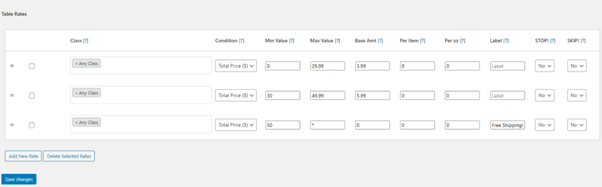 Pertama, pilih apakah aturan tersebut harus diterapkan pada kelas pengiriman tertentu atau tidak.
Pertama, pilih apakah aturan tersebut harus diterapkan pada kelas pengiriman tertentu atau tidak.- Kedua, putuskan bagaimana menentukan aturan: berdasarkan berat, harga total, atau jumlah barang. Kami akan memilih opsi ketiga karena artikel ini berfokus pada cara kerja pengisian WooCommerce per item.
- Kemudian, Anda perlu memberi tahu plugin berapa banyak item yang ingin Anda tentukan aturan ini. Anda dapat menentukannya dengan memasukkan nilai min dan max. Rentang nilai min dan max menunjukkan berapa banyak item yang ingin Anda terapkan aturan ini. Misalnya, jika Anda menetapkan nilai minimum ke 0 dan 100 untuk nilai maksimum, itu berarti bahwa aturan ini akan diterapkan pada pengiriman apa pun dengan jumlah item antara 1 dan 100. Apa pun di atas 100 item tidak akan disertakan dalam aturan ini , dan aturan tidak akan diterapkan pada mereka.
- Setelah mengatur rentang item, Anda perlu menentukan harga biaya dasar per pesanan dan item. Misalnya, klien ingin membeli dua item produk. Jika Anda menetapkan $5 untuk membebankan biaya per setiap pesanan dan tambahan $2 per item, itu berarti klien harus membayar 5 + (2 x 2) = total $9 untuk pengiriman.
- Kolom input terakhir hanya digunakan jika Anda menetapkan aturan untuk membebankan biaya per bobot. Karena artikel ini tidak membahasnya secara khusus, kita tidak perlu repot dengan itu. Biarkan saja kosong.
Langkah #5
 Buka halaman checkout dan ujilah. Misalnya, kami mendefinisikan harga biaya dasar per pesanan sebagai $3,99 dan per item $1. Jika kami menambahkan dua item ke keranjang dan melanjutkan ke pembayaran, Anda akan melihat total biaya pengiriman, yaitu $5,99. Bagaimana plugin mendapatkan nomor ini? Nah, kami menjelaskan rumusnya: harga dasar (3,99) + per item (1,00) x 2 = $5,99.
Buka halaman checkout dan ujilah. Misalnya, kami mendefinisikan harga biaya dasar per pesanan sebagai $3,99 dan per item $1. Jika kami menambahkan dua item ke keranjang dan melanjutkan ke pembayaran, Anda akan melihat total biaya pengiriman, yaitu $5,99. Bagaimana plugin mendapatkan nomor ini? Nah, kami menjelaskan rumusnya: harga dasar (3,99) + per item (1,00) x 2 = $5,99.
Kesimpulan
Menjalankan toko online atau toko secara drastis dipermudah oleh plugin WooCommerce untuk WordPress. Ini memungkinkan bahkan orang lokal dan non-teknis yang tidak tahu kode mengelola toko online untuk menjual produk mereka secara online dengan mudah dan efisien dengan sukses.
Namun, mengelola pengiriman bisa menyakitkan, dan WooCommerce tidak menyediakan cukup opsi yang mungkin Anda perlukan untuk toko online Anda. Oleh karena itu, mencari alternatif, ekstensi, atau plugin dengan lebih banyak fitur bukanlah sesuatu yang perlu Anda pedulikan.
WooCommerce Table Rate Shipping PRO menyediakan alat pengiriman lengkap untuk pesanan WooCommerce Anda. Anda dapat menentukan berbagai aturan pengiriman untuk mengelola bagaimana biaya pengiriman pesanan WooCommerce. Plugin ini juga luar biasa untuk digunakan bersama dengan plugin JEM lainnya. Jadi, jika Anda ingin memiliki gambaran umum yang bagus tentang pesanan dan data ekspor Anda, lihat plugin WordPress lain yang disebut Ekspor Pesanan WooCommerce.
